3 Beste manieren om op te lossen "iPhone is uitgeschakeld Klik op Verbinden met iTunes" Fout
Uw eigen telefoon afsluiten is niets nieuws en dit probleem is bij veel iPhone-gebruikers over de hele wereld gebeurd. Maar de vraag blijft, hoe gedeactiveerde iPhone te ontgrendelen? In deze situatie raken de meeste gebruikers in paniek enbrengt hun telefoons onmiddellijk naar de dichtstbijzijnde Apple Store. Maar in plaats van dat te doen, kun je een paar eenvoudige manieren proberen om je iPhone te ontgrendelen! Deze methoden zijn probleemloos en ze zijn heel eenvoudig. Ongeacht welke iPhone u gebruikt, zoals iPhone 5/6 / 6Plus / 7 / 7Plus / 8 / 8Plus / X, kunt u proberen het apparaat eenvoudig te ontgrendelen met iTunes, omdat de app vrijwel alles kan doen. U kunt ook de functie Zoek mijn iPhone gebruiken of een tool van derden genaamd 4uKey om dit te doen. Elk van de methoden wordt in dit artikel uitgewerkt om u te helpen uw probleem op te lossen.
- Manier 1: Ontgrendel de uitgeschakelde iPhone zonder iTunes
- Manier 2: Ontgrendel de uitgeschakelde iPhone met Find My iPhone
- Manier 3: Ontgrendel de uitgeschakelde iPhone met iTunes
Manier 1: Ontgrendel de uitgeschakelde iPhone zonder iTunes
Als je geen toegang hebt tot je iPhone, is dat de redenkan zoiets zijn als constant het verkeerde wachtwoord invoeren of dat u het scherm van de telefoon hebt gebroken en u het wachtwoord niet kunt invoeren, kunt u de 4uKey-tool gebruiken. Het is een tool van derden die afkomstig is uit de stal van Tenorshare. Het is een eenvoudig hulpmiddel dat speciaal is ontwikkeld om uw iPhone te ontgrendelen zonder iTunes en aanverwante herstelprocessen. Ongeacht wat de toegangscode 4-cijferig / 6-cijferig / aangepaste numerieke code / alfanumerieke code / Touch ID / Face ID is, 4uKey kan deze binnen enkele minuten verwijderen. Als je niet weet hoe je een vergrendelde iPhone kunt ontgrendelen, gebruik je deze tool.
1. De eerste stap van het gebruik van deze tool is het downloaden en installeren van de software op uw computer.
2. Neem nu een USB-kabel en sluit uw iPhone aan op uw computer.
3. Tenorshare 4uKey detecteert het draagbare apparaat automatisch en klikt vervolgens op "Start" in de hoofdinterface.

4. Daarna wordt u gevraagd om een firmwarepakket te downloaden. Selecteer een locatie voor het pakket en klik vervolgens op "Downloaden".

5. Nadat de firmware op uw computer is gedownload, moet u op "Nu ontgrendelen" klikken om het ontgrendelingsproces te starten.

6. Na enige tijd krijgt u een volledig ontgrendelde iPhone en wordt uw toegangscode met succes verwijderd.
De volledige procedure duurt enkele minuten. Je moet zo lang verbonden blijven. Nadat de app het wachtwoord van uw iPhone heeft verwijderd, kunt u de iPhone opnieuw gebruiken. Dus zo ontgrendel je een uitgeschakelde iPhone zonder iTunes met 4uKey. Wat het probleem ook is, deze app ontgrendelt het apparaat binnen enkele minuten.
Manier 2: Ontgrendel de uitgeschakelde iPhone met Find My iPhone
De meeste gebruikers denken dat elke vorm van iPhoneproblemen kunnen worden opgelost met behulp van iTunes. Het is waar dat u het apparaat kunt herstellen met behulp van iTunes, maar het is niet de enige oplossing. Een van de meest gebruikte functies om het probleem met de uitgeschakelde iPhone op te lossen, is Zoek mijn telefoon. Dus, in het geval dat u een uitgeschakeld apparaat hebt en als Zoek mijn iPhone is ingeschakeld op uw apparaat, dit is hoe u de uitgeschakelde iPhone kunt repareren:
1. U moet beginnen door icloud.com/#find te bezoeken en uw account in te voeren met behulp van uw Apple ID.
2. Druk op Zoek mijn iPhone en ga vervolgens naar de optie "Alle apparaten".
3. Er zal een lijst met apparaten voor u beschikbaar zijn, kies degene die is uitgeschakeld.

4. Nu moet u op de optie "Apparaat wissen" klikken om het apparaat te wissen.
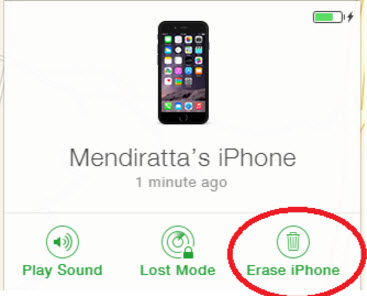
5. Stel uw iPhone nu eenvoudig in met een nieuwe toegangscode.
Het duurt enige tijd om het hele apparaat te wissenop afstand. Met deze procedure worden alle gegevens op uw iOS-apparaat verwijderd en wordt ook het slot verwijderd. Nu hoef je de iPhone niet meer te vragen om te ontgrendelen. Deze specifieke functie kan ook worden gebruikt om uw apparaat ook op afstand te lokaliseren of opnieuw in te stellen. Als je je iPhone op de een of andere manier kwijt bent, is dit de beste manier om hem te vinden.
Manier 3: Ontgrendel de uitgeschakelde iPhone met iTunes
Nou, de meeste mensen denken dat als iPhone isuitgeschakeld verbinden met iTunes; het is de enige oplossing. Dit kan een oplossing zijn, maar om daar te komen moet je een omslachtige procedure volgen. Toch werkt het en is het ook effectief. Als uw iPhone is uitgeschakeld, kunt u deze niet alleen verbinden met iTunes. Eerst moet u uw iPhone in de herstelmodus zetten en daarna kunt u doorgaan.
1. Voer de iTunes-app op uw computer uit.
2. Sluit nu een USB-kabel aan op de computer en laat het einde achter.
3. Tik vervolgens voor iPhone X / 8 / 8Plus eerst op de knop Volume omhoog en vervolgens op de knop Volume omlaag. Houd vervolgens de zijknop ingedrukt. Houd voor iPhone 7 / 7Plus de zijknoppen en volumeknoppen tegelijkertijd ingedrukt tot de herstelmodus en voor iPhone 6 en eerdere modellen, houd de Home- en Top- of zijknoppen vast volgens het model en wacht op het herstelscherm.
4. U ziet het bericht "Er is een probleem met de iPhone dat vereist dat deze wordt bijgewerkt of hersteld."

5. Druk op "Herstellen" en iTunes zal u vragen of u alle gegevens en instellingen op uw iPhone wilt wissen. Bevestig de beslissingen en ga akkoord met de voorwaarden.

6. iTunes downloadt de software automatisch en herstelt uiteindelijk uw apparaat
Dit is de volledige procedure. Hierna wordt het slot van uw iPhone verwijderd en wordt het teruggezet naar de fabrieksinstellingen. En u zult het opnieuw kunnen gebruiken!
Conclusie:
Uw iPhone uitschakelen is een veel voorkomend probleemprobleem, maar de oplossingen zijn een beetje anders. Allereerst heb je de optie om het te repareren met behulp van de iTunes-app. Herstel het apparaat met iTunes en de vergrendeling wordt verwijderd. De andere optie is om de Zoek mijn iPhone-app te gebruiken, het apparaat volledig te wissen en de vergrendeling wordt opgeheven. Ten slotte zal de nieuw geïntroduceerde optie van derden genaamd Tenorshare 4uKey het slot efficiënt verwijderen zonder de gegevens te beschadigen en het is veruit de beste methode omdat het de gemakkelijkste manier is om het snel en effectief te doen. Sterk aanbevolen!








![[Fixed] iPad is uitgeschakeld en maakt verbinding met iTunes-fout](/images/ipad/fixed-ipad-is-disabled-and-connect-to-itunes-error.jpg)
